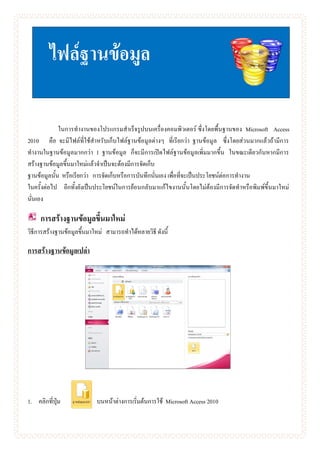Ó╣āÓĖÜÓĖäÓĖ¦ÓĖ▓ÓĖĪÓĖŻÓĖ╣Ó╣ēÓĖŚÓĖĄÓ╣ł5 ÓĖĢÓĖ▓ÓĖŻÓĖ▓ÓĖć Table
- 1. Ó╣äÓĖ¤ÓĖźÓ╣īÓĖÉÓĖ▓ÓĖÖÓĖéÓ╣ēÓĖŁÓĖĪÓĖ╣ÓĖź Ó╣āÓĖÖÓĖüÓĖ▓ÓĖŻÓĖŚÓĖ▓ÓĖćÓĖ▓ÓĖÖÓĖéÓĖŁÓĖćÓ╣éÓĖøÓĖŻÓ╣üÓĖüÓĖŻÓĖĪÓĖ¬ÓĖ▓Ó╣ĆÓĖŻÓ╣ćÓĖłÓĖŻÓĖ╣ÓĖøÓĖÜÓĖÖÓ╣ĆÓĖäÓĖŻÓĖĘÓ╣łÓĖŁÓĖćÓĖäÓĖŁÓĖĪÓĖ×ÓĖ┤ÓĖ¦Ó╣ĆÓĖĢÓĖŁÓĖŻÓ╣ī ÓĖŗÓĖČÓ╣łÓĖćÓ╣éÓĖöÓĖóÓĖ×ÓĖĘÓ╣ēÓĖÖÓĖÉÓĖ▓ÓĖÖÓĖéÓĖŁÓĖć Microsoft Access 2010 ÓĖäÓĖĘÓĖŁ ÓĖłÓĖ░ÓĖĪÓĖĄÓ╣äÓĖ¤ÓĖźÓ╣īÓĖŚÓĖĄÓ╣łÓ╣āÓĖŖÓ╣ēÓĖ¬ÓĖ▓ÓĖ½ÓĖŻÓĖ▒ÓĖÜÓ╣ĆÓĖüÓ╣ćÓĖÜÓ╣äÓĖ¤ÓĖźÓ╣īÓĖÉÓĖ▓ÓĖÖÓĖéÓ╣ēÓĖŁÓĖĪÓĖ╣ÓĖźÓĖĢÓ╣łÓĖ▓ÓĖćÓ╣å ÓĖŚÓĖĄÓ╣łÓ╣ĆÓĖŻÓĖĄÓĖóÓĖüÓĖ¦Ó╣łÓĖ▓ ÓĖÉÓĖ▓ÓĖÖÓĖéÓ╣ēÓĖŁÓĖĪÓĖ╣ÓĖź ÓĖŗÓĖČÓ╣łÓĖćÓ╣éÓĖöÓĖóÓĖ¬Ó╣łÓĖ¦ÓĖÖÓĖĪÓĖ▓ÓĖüÓ╣üÓĖźÓ╣ēÓĖ¦ÓĖ¢Ó╣ēÓĖ▓ÓĖĪÓĖĄÓĖüÓĖ▓ÓĖŻ ÓĖŚÓĖ▓ÓĖćÓĖ▓ÓĖÖÓ╣āÓĖÖÓĖÉÓĖ▓ÓĖÖÓĖéÓ╣ēÓĖŁÓĖĪÓĖ╣ÓĖźÓĖĪÓĖ▓ÓĖüÓĖüÓĖ¦Ó╣łÓĖ▓ 1 ÓĖÉÓĖ▓ÓĖÖÓĖéÓ╣ēÓĖŁÓĖĪÓĖ╣ÓĖź ÓĖüÓ╣ćÓĖłÓĖ░ÓĖĪÓĖĄÓĖüÓĖ▓ÓĖŻÓ╣ĆÓĖøÓĖ┤ÓĖöÓ╣äÓĖ¤ÓĖźÓ╣īÓĖÉÓĖ▓ÓĖÖÓĖéÓ╣ēÓĖŁÓĖĪÓĖ╣ÓĖźÓ╣ĆÓĖ×ÓĖ┤Ó╣łÓĖĪÓĖĪÓĖ▓ÓĖüÓĖéÓĖČÓ╣ēÓĖÖ Ó╣āÓĖÖÓĖéÓĖōÓĖ░Ó╣ĆÓĖöÓĖĄÓĖóÓĖ¦ÓĖüÓĖ▒ÓĖÖÓĖ½ÓĖ▓ÓĖüÓĖĪÓĖĄÓĖüÓĖ▓ÓĖŻ ÓĖ¬ÓĖŻÓ╣ēÓĖ▓ÓĖćÓĖÉÓĖ▓ÓĖÖÓĖéÓ╣ēÓĖŁÓĖĪÓĖ╣ÓĖźÓĖéÓĖČÓ╣ēÓĖÖÓĖĪÓĖ▓Ó╣āÓĖ½ÓĖĪÓ╣łÓ╣üÓĖźÓ╣ēÓĖ¦ÓĖłÓĖ▓Ó╣ĆÓĖøÓ╣ćÓĖÖÓĖłÓĖ░ÓĖĢÓ╣ēÓĖŁÓĖćÓĖĪÓĖĄÓĖüÓĖ▓ÓĖŻÓĖłÓĖ▒ÓĖöÓ╣ĆÓĖüÓ╣ćÓĖÜ ÓĖÉÓĖ▓ÓĖÖÓĖéÓ╣ēÓĖŁÓĖĪÓĖ╣ÓĖźÓĖÖÓĖ▒Ó╣ēÓĖÖ ÓĖ½ÓĖŻÓĖĘÓĖŁÓ╣ĆÓĖŻÓĖĄÓĖóÓĖüÓĖ¦Ó╣łÓĖ▓ ÓĖüÓĖ▓ÓĖŻÓĖłÓĖ▒ÓĖöÓ╣ĆÓĖüÓ╣ćÓĖÜÓĖ½ÓĖŻÓĖĘÓĖŁÓĖüÓĖ▓ÓĖŻÓĖÜÓĖ▒ÓĖÖÓĖŚÓĖČÓĖüÓĖÖÓĖ▒Ó╣łÓĖÖÓ╣ĆÓĖŁÓĖć Ó╣ĆÓĖ×ÓĖĘÓ╣łÓĖŁÓĖŚÓĖĄÓ╣łÓĖłÓĖ░Ó╣ĆÓĖøÓ╣ćÓĖÖÓĖøÓĖŻÓĖ░Ó╣éÓĖóÓĖŖÓĖÖÓ╣īÓĖĢÓ╣łÓĖŁÓĖüÓĖ▓ÓĖŻÓĖŚÓĖ▓ÓĖćÓĖ▓ÓĖÖ Ó╣āÓĖÖÓĖäÓĖŻÓĖ▒Ó╣ēÓĖćÓĖĢÓ╣łÓĖŁÓ╣äÓĖø ÓĖŁÓĖĄÓĖüÓĖŚÓĖ▒Ó╣ēÓĖćÓĖóÓĖ▒ÓĖćÓ╣ĆÓĖøÓ╣ćÓĖÖÓĖøÓĖŻÓĖ░Ó╣éÓĖóÓĖŖÓĖÖÓ╣īÓ╣āÓĖÖÓĖüÓĖ▓ÓĖŻÓĖóÓ╣ēÓĖŁÓĖÖÓĖüÓĖźÓĖ▒ÓĖÜÓĖĪÓĖ▓Ó╣üÓĖüÓ╣ēÓ╣äÓĖéÓĖćÓĖ▓ÓĖÖÓĖÖÓĖ▒Ó╣ēÓĖÖÓ╣éÓĖöÓĖóÓ╣äÓĖĪÓ╣łÓĖĢÓ╣ēÓĖŁÓĖćÓĖĪÓĖĄÓĖüÓĖ▓ÓĖŻÓĖłÓĖ▒ÓĖöÓĖŚÓĖ▓ÓĖ½ÓĖŻÓĖĘÓĖŁÓĖ×ÓĖ┤ÓĖĪÓĖ×Ó╣īÓĖéÓĖČÓ╣ēÓĖÖÓĖĪÓĖ▓Ó╣āÓĖ½ÓĖĪÓ╣ł ÓĖÖÓĖ▒Ó╣łÓĖÖÓ╣ĆÓĖŁÓĖć ÓĖüÓĖ▓ÓĖŻÓĖ¬ÓĖŻÓ╣ēÓĖ▓ÓĖćÓĖÉÓĖ▓ÓĖÖÓĖéÓ╣ēÓĖŁÓĖĪÓĖ╣ÓĖźÓĖéÓĖČÓ╣ēÓĖÖÓĖĪÓĖ▓Ó╣āÓĖ½ÓĖĪÓ╣ł ÓĖ¦ÓĖ┤ÓĖśÓĖĄÓĖüÓĖ▓ÓĖŻÓĖ¬ÓĖŻÓ╣ēÓĖ▓ÓĖćÓĖÉÓĖ▓ÓĖÖÓĖéÓ╣ēÓĖŁÓĖĪÓĖ╣ÓĖźÓĖéÓĖČÓ╣ēÓĖÖÓĖĪÓĖ▓Ó╣āÓĖ½ÓĖĪÓ╣ł ÓĖ¬ÓĖ▓ÓĖĪÓĖ▓ÓĖŻÓĖ¢ÓĖŚÓĖ▓Ó╣äÓĖöÓ╣ēÓĖ½ÓĖźÓĖ▓ÓĖóÓĖ¦ÓĖ┤ÓĖśÓĖĄ ÓĖöÓĖ▒ÓĖćÓĖÖÓĖĄÓ╣ē ÓĖüÓĖ▓ÓĖŻÓĖ¬ÓĖŻÓ╣ēÓĖ▓ÓĖćÓĖÉÓĖ▓ÓĖÖÓĖéÓ╣ēÓĖŁÓĖĪÓĖ╣ÓĖźÓ╣ĆÓĖøÓĖźÓ╣łÓĖ▓ 1. ÓĖäÓĖźÓĖ┤ÓĖüÓĖŚÓĖĄÓ╣łÓĖøÓĖĖÓ╣łÓĖĪ ÓĖÜÓĖÖÓĖ½ÓĖÖÓ╣ēÓĖ▓ÓĖĢÓ╣łÓĖ▓ÓĖćÓĖüÓĖ▓ÓĖŻÓ╣ĆÓĖŻÓĖ┤Ó╣łÓĖĪÓĖĢÓ╣ēÓĖÖÓĖüÓĖ▓ÓĖŻÓ╣āÓĖŖÓ╣ē Microsoft Access 2010
- 2. 15 2. ÓĖłÓĖ▓ÓĖüÓĖÖÓĖ▒Ó╣ēÓĖÖÓĖŚÓĖ▓ÓĖüÓĖ▓ÓĖŻÓĖĢÓĖ▒Ó╣ēÓĖćÓĖŖÓĖĘÓ╣łÓĖŁÓ╣āÓĖ½Ó╣ēÓĖüÓĖ▒ÓĖÜÓ╣äÓĖ¤ÓĖźÓ╣īÓĖÉÓĖ▓ÓĖÖÓĖéÓ╣ēÓĖŁÓĖĪÓĖ╣ÓĖź ÓĖłÓĖ░Ó╣ĆÓĖ½Ó╣ćÓĖÖÓ╣äÓĖöÓ╣ēÓĖ¦Ó╣łÓĖ▓ÓĖÖÓĖ▓ÓĖĪÓĖ¬ÓĖüÓĖĖÓĖźÓĖéÓĖŁÓĖćÓ╣äÓĖ¤ÓĖźÓ╣īÓĖÉÓĖ▓ÓĖÖÓĖéÓ╣ēÓĖŁÓĖĪÓĖ╣ÓĖźÓĖłÓĖ░Ó╣ĆÓĖøÓ╣ćÓĖÖ ( *.accdb ) Ó╣éÓĖöÓĖó ÓĖüÓĖ▓ÓĖŻÓĖĢÓĖ▒Ó╣ēÓĖćÓĖŖÓĖĘÓ╣łÓĖŁÓ╣äÓĖ¤ÓĖźÓ╣īÓĖÖÓĖ▒Ó╣ēÓĖÖÓĖ¬ÓĖ▓ÓĖĪÓĖ▓ÓĖŻÓĖ¢ÓĖĢÓĖ▒Ó╣ēÓĖćÓ╣äÓĖöÓ╣ēÓ╣äÓĖĪÓ╣łÓ╣ĆÓĖüÓĖ┤ÓĖÖ 255 ÓĖĢÓĖ▒ÓĖ¦ÓĖŁÓĖ▒ÓĖüÓĖ®ÓĖŻ 3. ÓĖäÓĖźÓĖ┤ÓĖüÓĖŚÓĖĄÓ╣łÓĖøÓĖĖÓ╣łÓĖĪ Ó╣ĆÓĖ×ÓĖĘÓ╣łÓĖŁÓ╣āÓĖ½Ó╣ēÓ╣éÓĖøÓĖŻÓ╣üÓĖüÓĖŻÓĖĪ Microsoft Access 2010 ÓĖ¬ÓĖŻÓ╣ēÓĖ▓ÓĖćÓĖÉÓĖ▓ÓĖÖÓĖéÓ╣ēÓĖŁÓĖĪÓĖ╣ÓĖźÓ╣ĆÓĖøÓĖźÓ╣łÓĖ▓ ÓĖüÓĖ▓ÓĖŻÓĖ¬ÓĖŻÓ╣ēÓĖ▓ÓĖćÓĖÉÓĖ▓ÓĖÖÓĖéÓ╣ēÓĖŁÓĖĪÓĖ╣ÓĖźÓĖłÓĖ▓ÓĖüÓĖĢÓ╣ēÓĖÖÓ╣üÓĖÜÓĖÜ 1. ÓĖüÓĖ▓ÓĖŻÓĖ¬ÓĖŻÓ╣ēÓĖ▓ÓĖćÓĖÉÓĖ▓ÓĖÖÓĖéÓ╣ēÓĖŁÓĖĪÓĖ╣ÓĖźÓĖłÓĖ▓ÓĖüÓĖĢÓ╣ēÓĖÖÓ╣üÓĖÜÓĖÜ ÓĖÜÓĖÖÓ╣üÓĖ¢ÓĖÜ Ó╣üÓĖĪÓ╣łÓ╣üÓĖÜÓĖÜÓĖÜÓĖÖÓ╣ĆÓĖäÓĖŻÓĖĘÓ╣łÓĖŁÓĖć ÓĖÖÓĖ▒Ó╣ēÓĖÖÓĖ¬ÓĖ▓ÓĖĪÓĖ▓ÓĖŻÓĖ¢ÓĖŚÓĖ▓Ó╣äÓĖöÓ╣ēÓ╣éÓĖöÓĖó ÓĖäÓĖźÓĖ┤ÓĖü ÓĖłÓĖ▓ÓĖüÓĖÖÓĖ▒Ó╣ēÓĖÖÓ╣éÓĖøÓĖŻÓ╣üÓĖüÓĖŻÓĖĪ Microsoft Access 2010 ÓĖłÓĖ░Ó╣üÓĖ¬ÓĖöÓĖćÓĖŻÓĖ▓ÓĖóÓĖźÓĖ░Ó╣ĆÓĖŁÓĖĄÓĖóÓĖö Ó╣üÓĖĪÓ╣łÓ╣üÓĖÜÓĖÜÓĖÜÓĖÖÓ╣ĆÓĖäÓĖŻÓĖĘÓ╣łÓĖŁÓĖćÓ╣āÓĖ½Ó╣ēÓ╣ĆÓĖŻÓĖ▓Ó╣ĆÓĖźÓĖĘÓĖŁÓĖüÓĖĢÓĖ▓ÓĖĪÓĖäÓĖ¦ÓĖ▓ÓĖĪÓĖĢÓ╣ēÓĖŁÓĖćÓĖüÓĖ▓ÓĖŻ
- 3. 16 1. Ó╣ĆÓĖźÓĖĘÓĖŁÓĖüÓ╣üÓĖĪÓ╣łÓ╣üÓĖÜÓĖÜÓĖŚÓĖĄÓ╣łÓĖĢÓ╣ēÓĖŁÓĖćÓĖüÓĖ▓ÓĖŻÓĖłÓĖ▓ÓĖüÓĖÖÓĖ▒Ó╣ēÓĖÖÓ╣éÓĖøÓĖŻÓ╣üÓĖüÓĖŻÓĖĪ Microsoft Access ÓĖłÓĖ░Ó╣ĆÓĖøÓĖ┤ÓĖöÓ╣äÓĖöÓĖŁÓĖ░ÓĖźÓ╣ŖÓĖŁÓĖüÓĖÜÓĖźÓ╣ćÓĖŁÓĖü File New Database Ó╣āÓĖ½Ó╣ēÓĖĢÓĖ▒Ó╣ēÓĖćÓĖŖÓĖĘÓ╣łÓĖŁÓ╣äÓĖ¤ÓĖźÓ╣īÓ╣üÓĖźÓĖ░Ó╣ĆÓĖźÓĖĘÓĖŁÓĖüÓĖĢÓĖ▓Ó╣üÓĖ½ÓĖÖÓ╣łÓĖćÓ╣ĆÓĖüÓ╣ćÓĖÜÓĖÉÓĖ▓ÓĖÖÓĖéÓ╣ēÓĖŁÓĖĪÓĖ╣ÓĖźÓ╣üÓĖźÓ╣ēÓĖ¦ÓĖäÓĖźÓĖ┤ÓĖüÓĖøÓĖĖÓ╣łÓĖĪÓĖäÓĖ▓ÓĖ¬ÓĖ▒Ó╣łÓĖć Ó╣ĆÓĖ×ÓĖĘÓ╣łÓĖŁÓ╣āÓĖ½Ó╣ē Ó╣éÓĖøÓĖŻÓ╣üÓĖüÓĖŻÓĖĪ Microsoft Access 2010 ÓĖ¬ÓĖŻÓ╣ēÓĖ▓ÓĖćÓĖÉÓĖ▓ÓĖÖÓĖéÓ╣ēÓĖŁÓĖĪÓĖ╣ÓĖźÓĖłÓĖ▓ÓĖüÓ╣üÓĖĪÓ╣łÓ╣üÓĖÜÓĖÜÓĖĢÓĖ▓ÓĖĪÓĖŚÓĖĄÓ╣łÓ╣ĆÓĖźÓĖĘÓĖŁÓĖü Ó╣éÓĖøÓĖŻÓ╣üÓĖüÓĖŻÓĖĪ Microsoft Access 2010 ÓĖłÓĖ░ÓĖ¬ÓĖŻÓ╣ēÓĖ▓ÓĖćÓĖÉÓĖ▓ÓĖÖÓĖéÓ╣ēÓĖŁÓĖĪÓĖ╣ÓĖźÓ╣āÓĖ½ÓĖĪÓ╣łÓĖ×ÓĖŻÓ╣ēÓĖŁÓĖĪÓĖüÓĖ▒ÓĖÜÓĖŁÓ╣ŖÓĖŁÓĖÜÓ╣ĆÓĖłÓĖäÓĖĢÓ╣łÓĖ▓ÓĖćÓ╣åÓĖŚÓĖĄÓ╣łÓĖĪÓĖĄÓĖŁÓĖóÓĖ╣Ó╣łÓ╣āÓĖÖ ÓĖĢÓ╣ēÓĖÖÓ╣üÓĖÜÓĖÜÓĖĢÓĖ▓ÓĖĪÓĖŚÓĖĄÓ╣łÓ╣ĆÓĖźÓĖĘÓĖŁÓĖü ÓĖüÓĖ▓ÓĖŻÓĖłÓĖ▒ÓĖöÓ╣ĆÓĖüÓ╣ćÓĖÜÓ╣äÓĖ¤ÓĖźÓ╣īÓĖÉÓĖ▓ÓĖÖÓĖéÓ╣ēÓĖŁÓĖĪÓĖ╣ÓĖź Ó╣āÓĖÖÓ╣éÓĖøÓĖŻÓ╣üÓĖüÓĖŻÓĖĪ Microsoft Access 2010 ÓĖłÓĖ░Ó╣äÓĖĪÓ╣łÓĖĪÓĖĄÓĖäÓĖ▓ÓĖ¬ÓĖ▒Ó╣łÓĖćÓ╣āÓĖÖÓĖüÓĖ▓ÓĖŻÓĖłÓĖ▒ÓĖöÓ╣ĆÓĖüÓ╣ćÓĖÜÓ╣äÓĖ¤ÓĖźÓ╣īÓĖÉÓĖ▓ÓĖÖÓĖéÓ╣ēÓĖŁÓĖĪÓĖ╣ÓĖź ÓĖüÓĖ▓ÓĖŻÓĖłÓĖ▒ÓĖöÓ╣ĆÓĖüÓ╣ćÓĖÜÓ╣äÓĖ¤ÓĖźÓ╣īÓĖÉÓĖ▓ÓĖÖÓĖéÓ╣ēÓĖŁÓĖĪÓĖ╣ÓĖźÓĖłÓĖ░ÓĖŚÓĖ▓ Ó╣éÓĖöÓĖóÓĖŁÓĖ▒ÓĖĢÓ╣éÓĖÖÓĖĪÓĖ▒ÓĖĢÓĖ┤ ÓĖŗÓĖČÓ╣łÓĖćÓĖłÓĖ░ÓĖłÓĖ▒ÓĖöÓ╣ĆÓĖüÓ╣ćÓĖÜÓ╣āÓĖ½Ó╣ēÓ╣ĆÓĖŻÓĖ▓ÓĖŚÓĖ▒ÓĖÖÓĖŚÓĖĄÓĖŚÓĖĄÓ╣łÓĖøÓĖ┤ÓĖöÓ╣äÓĖ¤ÓĖźÓ╣īÓĖÉÓĖ▓ÓĖÖÓĖéÓ╣ēÓĖŁÓĖĪÓĖ╣ÓĖź ÓĖ½ÓĖŻÓĖĘÓĖŁÓĖŁÓĖŁÓĖüÓĖłÓĖ▓ÓĖüÓ╣éÓĖøÓĖŻÓ╣üÓĖüÓĖŻÓĖĪ Microsoft Access 2010 ÓĖ½ÓĖŻÓĖĘÓĖŁ Ó╣ĆÓĖĪÓĖĘÓ╣łÓĖŁÓĖĪÓĖĄÓĖüÓĖ▓ÓĖŻÓ╣ĆÓĖøÓĖ┤ÓĖöÓ╣äÓĖ¤ÓĖźÓ╣īÓĖÉÓĖ▓ÓĖÖÓĖéÓ╣ēÓĖŁÓĖĪÓĖ╣ÓĖźÓĖŁÓĖĘÓ╣łÓĖÖÓĖéÓĖČÓ╣ēÓĖÖÓĖĪÓĖ▓ ÓĖüÓĖ▓ÓĖŻÓĖłÓĖ▒ÓĖöÓ╣ĆÓĖüÓ╣ćÓĖÜÓ╣äÓĖ¤ÓĖźÓ╣īÓĖÉÓĖ▓ÓĖÖÓĖéÓ╣ēÓĖŁÓĖĪÓĖ╣ÓĖźÓĖéÓĖČÓ╣ēÓĖÖÓ╣üÓĖ£Ó╣łÓĖÖÓĖöÓĖ┤ÓĖ¬ÓĖüÓ╣īÓ╣ĆÓĖüÓ╣ćÓĖĢ ÓĖüÓĖ▓ÓĖŻÓĖłÓĖ▒ÓĖöÓ╣ĆÓĖüÓ╣ćÓĖÜÓ╣äÓĖ¤ÓĖźÓ╣īÓĖÉÓĖ▓ÓĖÖÓĖéÓ╣ēÓĖŁÓĖĪÓĖ╣ÓĖźÓĖéÓĖČÓ╣ēÓĖÖÓ╣üÓĖ£Ó╣łÓĖÖÓĖöÓĖ┤ÓĖ¬ÓĖüÓ╣īÓ╣ĆÓĖüÓ╣ćÓĖĢ ÓĖ¬ÓĖ▓ÓĖĪÓĖ▓ÓĖŻÓĖ¢ÓĖŚÓĖ▓Ó╣äÓĖöÓ╣ēÓ╣éÓĖöÓĖóÓĖüÓĖ▓ÓĖŻÓĖäÓĖ▒ÓĖöÓĖźÓĖŁÓĖüÓ╣āÓĖÖÓ╣éÓĖøÓĖŻÓ╣üÓĖüÓĖŻÓĖĪ Windows Explorer ÓĖöÓĖ▒ÓĖćÓ╣āÓĖÖÓĖ½ÓĖÖÓĖ▒ÓĖćÓĖ¬ÓĖĘÓĖŁÓĖ½ÓĖźÓĖ▒ÓĖüÓĖ¬ÓĖ╣ÓĖĢÓĖŻÓĖüÓĖ▓ÓĖŻÓ╣ĆÓĖŻÓĖĄÓĖóÓĖÖÓĖüÓĖ▓ÓĖŻÓĖ¬ÓĖŁÓĖÖ Windows
- 4. 17 ÓĖüÓĖ▓ÓĖŻÓĖøÓĖ┤ÓĖöÓĖÉÓĖ▓ÓĖÖÓĖéÓ╣ēÓĖŁÓĖĪÓĖ╣ÓĖź ÓĖ½ÓĖźÓĖ▒ÓĖćÓĖłÓĖ▓ÓĖüÓĖŚÓĖĄÓ╣łÓ╣ĆÓĖŻÓĖ▓Ó╣āÓĖŖÓ╣ēÓĖÉÓĖ▓ÓĖÖÓĖéÓ╣ēÓĖŁÓĖĪÓĖ╣ÓĖźÓ╣ĆÓĖ¬ÓĖŻÓ╣ćÓĖłÓ╣üÓĖźÓ╣ēÓĖ¦ ÓĖäÓĖ¦ÓĖŻÓĖŚÓĖĄÓ╣łÓĖłÓĖ░ÓĖøÓĖ┤ÓĖöÓĖÉÓĖ▓ÓĖÖÓĖéÓ╣ēÓĖŁÓĖĪÓĖ╣ÓĖźÓ╣ĆÓĖ½ÓĖźÓ╣łÓĖ▓ÓĖÖÓĖ▒Ó╣ēÓĖÖ Ó╣üÓĖźÓ╣ēÓĖ¦ÓĖłÓĖČÓĖćÓ╣ĆÓĖøÓĖ┤ÓĖöÓĖÉÓĖ▓ÓĖÖÓĖéÓ╣ēÓĖŁÓĖĪÓĖ╣ÓĖźÓĖŁÓĖĘÓ╣łÓĖÖÓĖ½ÓĖŻÓĖĘÓĖŁÓĖŁÓĖŁÓĖüÓĖłÓĖ▓ÓĖü Microsoft Access 2010 ÓĖüÓ╣ćÓ╣äÓĖöÓ╣ē ÓĖŗÓĖČÓ╣łÓĖćÓĖ¢Ó╣ēÓĖ▓Ó╣éÓĖäÓĖŻÓĖćÓĖ¬ÓĖŻÓ╣ēÓĖ▓ÓĖćÓĖéÓĖŁÓĖćÓĖÉÓĖ▓ÓĖÖÓĖéÓ╣ēÓĖŁÓĖĪÓĖ╣ÓĖźÓĖ¢ÓĖ╣ÓĖüÓ╣ĆÓĖøÓĖźÓĖĄÓ╣łÓĖóÓĖÖÓ╣äÓĖøÓ╣āÓĖÖÓĖéÓĖōÓĖ░Ó╣āÓĖŖÓ╣ēÓĖćÓĖ▓ÓĖÖ Ó╣ĆÓĖŖÓ╣łÓĖÖ Ó╣ĆÓĖøÓĖźÓĖĄÓ╣łÓĖóÓĖÖÓĖéÓĖÖÓĖ▓ÓĖöÓĖéÓĖŁÓĖć Ó╣üÓĖ¢ÓĖ¦ÓĖ½ÓĖŻÓĖĘÓĖŁÓĖäÓĖŁÓĖźÓĖ▒ÓĖĪÓĖÖÓ╣īÓ╣āÓĖÖ Table Ó╣éÓĖøÓĖŻÓ╣üÓĖüÓĖŻÓĖĪÓĖłÓĖ░ÓĖ¢ÓĖ▓ÓĖĪÓ╣āÓĖ½Ó╣ēÓĖóÓĖĘÓĖÖÓĖóÓĖ▒ÓĖÖÓĖ¦Ó╣łÓĖ▓ÓĖłÓĖ░ÓĖÜÓĖ▒ÓĖÖÓĖŚÓĖČÓĖüÓĖ¬ÓĖ┤Ó╣łÓĖćÓĖŚÓĖĄÓ╣łÓ╣ĆÓĖøÓĖźÓĖĄÓ╣łÓĖóÓĖÖÓ╣üÓĖøÓĖźÓĖćÓĖÖÓĖ▒Ó╣ēÓĖÖÓĖ½ÓĖŻÓĖĘÓĖŁÓ╣äÓĖĪÓ╣ł Ó╣üÓĖĢÓ╣łÓĖ¬ÓĖ▓ÓĖ½ÓĖŻÓĖ▒ÓĖÜÓĖüÓĖ▓ÓĖŻ Ó╣ĆÓĖøÓĖźÓĖĄÓ╣łÓĖóÓĖÖÓ╣üÓĖøÓĖźÓĖćÓĖŚÓĖĄÓ╣łÓ╣ĆÓĖüÓĖ┤ÓĖöÓĖéÓĖČÓ╣ēÓĖÖÓĖüÓĖ▒ÓĖÜÓĖéÓ╣ēÓĖŁÓĖĪÓĖ╣ÓĖźÓ╣āÓĖÖ Table ÓĖÖÓĖ▒Ó╣ēÓĖÖ ÓĖłÓĖ░ÓĖ¢ÓĖ╣ÓĖüÓĖÜÓĖ▒ÓĖÖÓĖŚÓĖČÓĖüÓ╣āÓĖ½Ó╣ēÓ╣éÓĖöÓĖóÓĖŁÓĖ▒ÓĖĢÓ╣éÓĖÖÓĖĪÓĖ▒ÓĖĢÓĖ┤ÓĖŚÓĖ▒ÓĖÖÓĖŚÓĖĄÓĖŚÓĖĄÓ╣łÓ╣ĆÓĖøÓĖźÓĖĄÓ╣łÓĖóÓĖÖÓ╣üÓĖøÓĖźÓĖćÓĖŁÓĖóÓĖ╣Ó╣łÓ╣üÓĖźÓ╣ēÓĖ¦ Ó╣ĆÓĖĪÓĖĘÓ╣łÓĖŁÓ╣ĆÓĖŻÓĖ▓ÓĖøÓĖ┤ÓĖö ÓĖÉÓĖ▓ÓĖÖÓĖéÓ╣ēÓĖŁÓĖĪÓĖ╣ÓĖźÓĖ½ÓĖŻÓĖĘÓĖŁÓĖŁÓĖŁÓĖüÓĖłÓĖ▓ÓĖü Microsoft Access 2010 ÓĖŁÓĖŁÓĖÜÓ╣ĆÓĖłÓ╣ćÓĖäÓĖĢÓ╣łÓĖ▓ÓĖćÓ╣å ÓĖŚÓĖĄÓ╣łÓĖóÓĖ▒ÓĖćÓ╣ĆÓĖøÓĖ┤ÓĖöÓĖŁÓĖóÓĖ╣Ó╣ł Ó╣ĆÓĖŖÓ╣łÓĖÖ Table ÓĖ½ÓĖŻÓĖĘÓĖŁ Query ÓĖüÓ╣ćÓĖłÓĖ░ÓĖ¢ÓĖ╣ÓĖüÓĖøÓĖ┤ÓĖöÓĖĢÓĖ▓ÓĖĪ Ó╣äÓĖøÓĖöÓ╣ēÓĖ¦ÓĖó ÓĖüÓĖ▓ÓĖŻÓĖøÓĖ┤ÓĖöÓĖÉÓĖ▓ÓĖÖÓĖéÓ╣ēÓĖŁÓĖĪÓĖ╣ÓĖź ÓĖ¬ÓĖ▓ÓĖĪÓĖ▓ÓĖŻÓĖ¢ÓĖŚÓĖ▓Ó╣äÓĖöÓ╣ēÓĖ½ÓĖźÓĖ▓ÓĖóÓĖ¦ÓĖ┤ÓĖśÓĖĄÓĖöÓĖ▒ÓĖćÓĖÖÓĖĄÓ╣ē ÓĖ¦ÓĖ┤ÓĖśÓĖĄÓĖŚÓĖĄÓ╣ł1 ÓĖüÓĖ▓ÓĖŻÓĖøÓĖ┤ÓĖöÓĖÉÓĖ▓ÓĖÖÓĖéÓ╣ēÓĖŁÓĖĪÓĖ╣ÓĖźÓ╣éÓĖöÓĖóÓ╣āÓĖŖÓ╣ēÓ╣üÓĖŚÓ╣ćÓĖÜ ÓĖÖÓĖ▓Ó╣ĆÓĖĪÓĖ▓ÓĖ¬Ó╣īÓĖäÓĖźÓĖ┤ÓĖüÓĖŚÓĖĄÓ╣łÓ╣üÓĖŚÓ╣ćÓĖÜ Ó╣üÓĖ¤Ó╣ēÓĖĪ Ó╣ĆÓĖźÓĖĘÓĖŁÓĖü ÓĖøÓĖ┤ÓĖöÓĖÉÓĖ▓ÓĖÖÓĖéÓ╣ēÓĖŁÓĖĪÓĖ╣ÓĖź
- 5. 18 ÓĖ¦ÓĖ┤ÓĖśÓĖĄÓĖŚÓĖĄÓ╣ł 2 ÓĖüÓĖ▓ÓĖŻÓĖøÓĖ┤ÓĖöÓĖÉÓĖ▓ÓĖÖÓĖéÓ╣ēÓĖŁÓĖĪÓĖ╣ÓĖźÓ╣éÓĖöÓĖóÓ╣āÓĖŖÓ╣ēÓĖøÓĖĖÓ╣łÓĖĪ Close ’éĘ ÓĖäÓĖźÓĖ┤ÓĖüÓĖŚÓĖĄÓ╣łÓĖøÓĖĖÓ╣łÓĖĪ Close ÓĖÜÓĖÖÓĖ¦ÓĖ┤ÓĖÖÓ╣éÓĖöÓĖ¦Ó╣ī Database ÓĖöÓĖ▒ÓĖćÓĖŻÓĖ╣ÓĖø ’üü ÓĖ½ÓĖĪÓĖ▓ÓĖóÓ╣ĆÓĖ½ÓĖĢÓĖĖ ’éģ Ó╣ĆÓĖĪÓĖĘÓ╣łÓĖŁÓ╣éÓĖøÓĖŻÓ╣üÓĖüÓĖŻÓĖĪÓĖéÓĖČÓ╣ēÓĖÖÓĖüÓĖŻÓĖŁÓĖÜÓ╣éÓĖĢÓ╣ēÓĖĢÓĖŁÓĖÜÓ╣ĆÓĖ×ÓĖĘÓ╣łÓĖŁÓ╣ĆÓĖĢÓĖĘÓĖŁÓĖÖÓĖäÓĖ¦ÓĖ▓ÓĖĪÓĖłÓĖ▓Ó╣āÓĖÖÓĖüÓĖ▓ÓĖŻÓĖÜÓĖ▒ÓĖÖÓĖŚÓĖČÓĖü Ó╣āÓĖ½Ó╣ēÓĖäÓĖźÓĖ┤ÓĖü No Ó╣ĆÓĖ×ÓĖĘÓ╣łÓĖŁÓĖóÓĖüÓ╣ĆÓĖźÓĖ┤ÓĖüÓĖüÓĖ▓ÓĖŻÓ╣ĆÓĖøÓĖźÓĖĄÓ╣łÓĖóÓĖÖÓ╣üÓĖøÓĖźÓĖćÓĖŚÓĖĄÓ╣łÓ╣ĆÓĖŻÓĖ▓ÓĖŁÓĖ▓ÓĖłÓĖłÓĖ░ÓĖŚÓĖ▓ÓĖüÓĖ▒ÓĖÜÓ╣éÓĖäÓĖŻÓĖćÓĖ¬ÓĖŻÓ╣ēÓĖ▓ÓĖćÓĖÉÓĖ▓ÓĖÖÓĖéÓ╣ēÓĖŁÓĖĪÓĖ╣ÓĖź ÓĖ½ÓĖŻÓĖĘÓĖŁÓĖŁÓĖŁÓĖÜÓ╣ĆÓĖłÓ╣ćÓĖäÓĖĢÓ╣łÓĖ▓ÓĖćÓ╣å Ó╣äÓĖø Ó╣üÓĖźÓ╣ēÓĖ¦ Ó╣üÓĖĢÓ╣łÓĖóÓĖ▒ÓĖćÓ╣äÓĖĪÓ╣łÓ╣äÓĖöÓ╣ēÓĖ¬ÓĖ▒Ó╣łÓĖćÓ╣āÓĖ½Ó╣ēÓĖÜÓĖ▒ÓĖÖÓĖŚÓĖČÓĖüÓĖźÓĖćÓ╣äÓĖø ÓĖ½ÓĖŻÓĖĘÓĖŁÓĖäÓĖźÓĖ┤ÓĖü Yes Ó╣ĆÓĖ×ÓĖĘÓ╣łÓĖŁÓ╣ĆÓĖüÓ╣ćÓĖÜÓĖüÓĖ▓ÓĖŻÓ╣ĆÓĖøÓĖźÓĖĄÓ╣łÓĖóÓĖÖÓ╣üÓĖøÓĖźÓĖćÓĖŚÓĖ▒Ó╣ēÓĖćÓĖ½ÓĖĪÓĖöÓĖŚÓĖĄÓ╣ł Ó╣ĆÓĖŻÓĖ▓ÓĖŚÓĖ▓ (ÓĖ¬Ó╣łÓĖ¦ÓĖÖÓĖĢÓĖ▒ÓĖ¦ÓĖéÓ╣ēÓĖŁÓĖĪÓĖ╣ÓĖźÓĖłÓĖŻÓĖ┤ÓĖć Ó╣å Ó╣āÓĖÖ Table ÓĖÖÓĖ▒Ó╣ēÓĖÖÓĖłÓĖ░Ó╣ĆÓĖøÓĖźÓĖĄÓ╣łÓĖóÓĖÖÓ╣äÓĖøÓ╣üÓĖźÓ╣ēÓĖ¦ÓĖŚÓĖ▒ÓĖÖÓĖŚÓĖĄ Ó╣éÓĖöÓĖóÓ╣ĆÓĖŻÓĖ▓Ó╣äÓĖĪÓ╣łÓĖĢÓ╣ēÓĖŁÓĖćÓĖŻÓĖŁÓĖłÓĖÖÓĖ¢ÓĖČÓĖć ÓĖĢÓĖŁÓĖÖÓĖøÓĖ┤ÓĖöÓĖÉÓĖ▓ÓĖÖÓĖéÓ╣ēÓĖŁÓĖĪÓĖ╣ÓĖź) ÓĖäÓĖźÓĖ┤ÓĖüÓ╣ĆÓĖĪÓĖ▓ÓĖ¬Ó╣ī Ó╣ĆÓĖ×ÓĖĘÓ╣łÓĖŁÓĖøÓĖ┤ÓĖö
- 6. 19 ÓĖüÓĖ▓ÓĖŻÓ╣ĆÓĖøÓĖ┤ÓĖöÓĖÉÓĖ▓ÓĖÖÓĖéÓ╣ēÓĖŁÓĖĪÓĖ╣ÓĖźÓ╣ĆÓĖöÓĖ┤ÓĖĪ ÓĖ¦ÓĖ┤ÓĖśÓĖĄÓĖüÓĖ▓ÓĖŻÓ╣ĆÓĖøÓĖ┤ÓĖöÓĖÉÓĖ▓ÓĖÖÓĖéÓ╣ēÓĖŁÓĖĪÓĖ╣ÓĖźÓ╣ĆÓĖöÓĖ┤ÓĖĪ ÓĖ¬ÓĖ▓ÓĖĪÓĖ▓ÓĖŻÓĖ¢ÓĖŚÓĖ▓Ó╣äÓĖöÓ╣ēÓĖ½ÓĖźÓĖ▓ÓĖóÓĖ¦ÓĖ┤ÓĖśÓĖĄ ÓĖöÓĖ▒ÓĖćÓĖÖÓĖĄÓ╣ē ÓĖ¦ÓĖ┤ÓĖśÓĖĄÓĖŚÓĖĄÓ╣ł 1 ÓĖüÓĖ▓ÓĖŻÓ╣ĆÓĖøÓĖ┤ÓĖöÓĖÉÓĖ▓ÓĖÖÓĖéÓ╣ēÓĖŁÓĖĪÓĖ╣ÓĖźÓ╣éÓĖöÓĖóÓ╣āÓĖŖÓ╣ēÓ╣üÓĖŚÓ╣ćÓĖÜ ’éĘ Ó╣āÓĖÖÓĖ½ÓĖÖÓ╣ēÓĖ▓ÓĖĢÓ╣łÓĖ▓ÓĖć ÓĖłÓĖ░ÓĖĪÓĖĄÓĖÉÓĖ▓ÓĖÖÓĖéÓ╣ēÓĖŁÓĖĪÓĖ╣ÓĖźÓ╣ĆÓĖöÓĖ┤ÓĖĪÓĖŚÓĖĄÓ╣łÓĖĪÓĖĄÓĖŁÓĖóÓĖ╣Ó╣łÓ╣üÓĖźÓ╣ēÓĖ¦ ÓĖłÓĖ░ÓĖøÓĖŻÓĖ▓ÓĖüÓĖÅÓĖŻÓĖ▓ÓĖóÓĖŖÓĖĘÓ╣łÓĖŁÓĖÉÓĖ▓ÓĖÖÓĖéÓ╣ēÓĖŁÓĖĪÓĖ╣ÓĖźÓĖŚÓĖĄÓ╣łÓ╣ĆÓĖøÓĖ┤ÓĖöÓ╣āÓĖŖÓ╣ēÓĖćÓĖ▓ÓĖÖÓ╣äÓĖøÓ╣ĆÓĖĪÓĖĘÓ╣łÓĖŁÓ╣ĆÓĖŻÓ╣ćÓĖ¦Ó╣å ÓĖÖÓĖĄÓ╣ē Ó╣āÓĖ½Ó╣ēÓĖöÓĖ▒ÓĖÜÓ╣ĆÓĖÜÓĖ┤ÓĖź ÓĖäÓĖźÓĖ┤ÓĖüÓĖŚÓĖĄÓ╣łÓĖŖÓĖĘÓ╣łÓĖŁÓĖéÓĖŁÓĖćÓĖÉÓĖ▓ÓĖÖÓĖéÓ╣ēÓĖŁÓĖĪÓĖ╣ÓĖźÓĖŚÓĖĄÓ╣łÓĖĢÓ╣ēÓĖŁÓĖćÓĖüÓĖ▓ÓĖŻÓĖłÓĖ░Ó╣ĆÓĖøÓĖ┤ÓĖö ’éĘ ÓĖ½ÓĖ▓ÓĖüÓ╣äÓĖĪÓ╣łÓĖĪÓĖĄÓĖŻÓĖ▓ÓĖóÓĖŖÓĖĘÓ╣łÓĖŁÓĖÉÓĖ▓ÓĖÖÓĖéÓ╣ēÓĖŁÓĖĪÓĖ╣ÓĖźÓ╣āÓĖÖÓĖŻÓĖ▓ÓĖóÓĖüÓĖ▓ÓĖŻ Ó╣āÓĖ½Ó╣ēÓ╣ĆÓĖźÓĖĘÓĖŁÓĖü ÓĖłÓĖ▓ÓĖüÓĖüÓĖ▓ÓĖŻÓ╣ĆÓĖøÓĖ┤ÓĖöÓ╣äÓĖ¤ÓĖźÓ╣īÓĖÉÓĖ▓ÓĖÖÓĖéÓ╣ēÓĖŁÓĖĪÓĖ╣ÓĖź ÓĖłÓĖ▓ÓĖüÓĖÖÓĖ▒Ó╣ēÓĖÖ Ó╣ĆÓĖźÓĖĘÓĖŁÓĖü Directory ÓĖŚÓĖĄÓ╣łÓ╣ĆÓĖüÓ╣ćÓĖÜÓĖéÓ╣ēÓĖŁÓĖĪÓĖ╣ÓĖźÓ╣ĆÓĖ×ÓĖĘÓ╣łÓĖŁÓ╣ĆÓĖźÓĖĘÓĖŁÓĖüÓ╣äÓĖ¤ÓĖźÓ╣īÓĖÉÓĖ▓ÓĖÖÓĖéÓ╣ēÓĖŁÓĖĪÓĖ╣ÓĖźÓĖöÓĖ▒ÓĖćÓĖüÓĖźÓ╣łÓĖ▓ÓĖ¦ ’üü Ó╣ĆÓĖĪÓĖĘÓ╣łÓĖŁÓ╣ĆÓĖźÓĖĘÓĖŁÓĖüÓĖŖÓĖĘÓ╣łÓĖŁÓ╣äÓĖ¤ÓĖźÓ╣īÓĖÉÓĖ▓ÓĖÖÓĖéÓ╣ēÓĖŁÓĖĪÓĖ╣ÓĖźÓĖŚÓĖĄÓ╣łÓĖĢÓ╣ēÓĖŁÓĖćÓĖüÓĖ▓ÓĖŻÓĖłÓĖ░Ó╣ĆÓĖøÓĖ┤ÓĖöÓ╣äÓĖöÓ╣ēÓ╣üÓĖźÓ╣ēÓĖ¦ Ó╣āÓĖ½Ó╣ēÓĖäÓĖźÓĖ┤ÓĖüÓĖŚÓĖĄÓ╣łÓĖŖÓĖĘÓ╣łÓĖŁÓ╣äÓĖ¤ÓĖźÓ╣īÓĖÉÓĖ▓ÓĖÖÓĖéÓ╣ēÓĖŁÓĖĪÓĖ╣ÓĖź ÓĖÖÓĖ▒Ó╣ēÓĖÖÓ╣üÓĖźÓĖ░ÓĖäÓĖźÓĖ┤ÓĖüÓĖŚÓĖĄÓ╣łÓ╣ĆÓĖøÓĖ┤ÓĖö ÓĖ½ÓĖŻÓĖĘÓĖŁ ÓĖöÓĖ▒ÓĖÜÓ╣ĆÓĖÜÓĖ┤ÓĖźÓĖäÓĖźÓĖ┤ÓĖüÓĖŚÓĖĄÓ╣łÓĖŖÓĖĘÓ╣łÓĖŁÓ╣äÓĖ¤ÓĖźÓ╣īÓĖÉÓĖ▓ÓĖÖÓĖéÓ╣ēÓĖŁÓĖĪÓĖ╣ÓĖźÓĖŚÓĖĄÓ╣łÓĖĢÓ╣ēÓĖŁÓĖćÓĖüÓĖ▓ÓĖŻÓ╣ĆÓĖøÓĖ┤ÓĖöÓ╣äÓĖöÓ╣ēÓ╣ĆÓĖźÓĖó Ó╣āÓĖ½Ó╣ēÓ╣ĆÓĖźÓĖĘÓĖŁÓĖü Directory ÓĖŚÓĖĄÓ╣łÓ╣ĆÓĖüÓ╣ćÓĖÜÓĖéÓ╣ēÓĖŁÓĖĪÓĖ╣ÓĖź ÓĖłÓĖ▓ÓĖüÓĖÖÓĖ▒Ó╣ēÓĖÖÓĖäÓĖźÓĖ┤ÓĖüÓĖŖÓĖĘÓ╣łÓĖŁÓ╣äÓĖ¤ÓĖźÓ╣īÓ╣üÓĖ¤Ó╣ēÓĖĪÓĖéÓ╣ēÓĖŁÓĖĪÓĖ╣ÓĖź ÓĖŚÓĖĄÓ╣łÓĖĢÓ╣ēÓĖŁÓĖćÓĖüÓĖ▓ÓĖŻÓ╣ĆÓĖøÓĖ┤ÓĖö Ó╣ĆÓĖŖÓ╣łÓĖÖ ÓĖŖÓĖĘÓ╣łÓĖŁÓ╣üÓĖ¤Ó╣ēÓĖĪ school.accdb ÓĖöÓĖ▒ÓĖćÓĖÖÓĖĄÓ╣ē
- 7. 20 ÓĖ¦ÓĖ┤ÓĖśÓĖĄÓĖŚÓĖĄÓ╣ł 2 Ó╣ĆÓĖøÓĖ┤ÓĖöÓĖÉÓĖ▓ÓĖÖÓĖéÓ╣ēÓĖŁÓĖĪÓĖ╣ÓĖźÓ╣ĆÓĖöÓĖ┤ÓĖĪÓĖłÓĖ▓ÓĖüÓ╣üÓĖ¢ÓĖÜÓ╣ĆÓĖäÓĖŻÓĖĘÓ╣łÓĖŁÓĖćÓĖĪÓĖĘÓĖŁÓĖöÓ╣łÓĖ¦ÓĖÖ ’éĘ ÓĖäÓĖźÓĖ┤ÓĖüÓĖŚÓĖĄÓ╣łÓĖäÓĖ▓ÓĖ¬ÓĖ▒Ó╣łÓĖćÓ╣üÓĖ¤Ó╣ēÓĖĪÓĖÜÓĖÖÓ╣üÓĖ¢ÓĖÜÓ╣ĆÓĖäÓĖŻÓĖĘÓ╣łÓĖŁÓĖćÓĖĪÓĖĘÓĖŁÓĖöÓ╣łÓĖ¦ÓĖÖ ÓĖłÓĖ░ÓĖøÓĖŻÓĖ▓ÓĖüÓĖÅ Popup Menu ÓĖöÓĖ▒ÓĖćÓĖÖÓĖĄÓ╣ē ’éĘ Ó╣āÓĖ½Ó╣ēÓ╣ĆÓĖźÓĖĘÓĖŁÓĖü Directory ÓĖŚÓĖĄÓ╣łÓ╣ĆÓĖüÓ╣ćÓĖÜÓĖéÓ╣ēÓĖŁÓĖĪÓĖ╣ÓĖź ÓĖłÓĖ▓ÓĖüÓĖÖÓĖ▒Ó╣ēÓĖÖÓĖäÓĖźÓĖ┤ÓĖüÓĖŖÓĖĘÓ╣łÓĖŁÓ╣üÓĖ¤Ó╣ēÓĖĪÓĖéÓ╣ēÓĖŁÓĖĪÓĖ╣ÓĖźÓĖŚÓĖĄÓ╣łÓĖĢÓ╣ēÓĖŁÓĖćÓĖüÓĖ▓ÓĖŻÓ╣ĆÓĖøÓĖ┤ÓĖö Ó╣ĆÓĖŖÓ╣łÓĖÖ ÓĖŖÓĖĘÓ╣łÓĖŁÓ╣üÓĖ¤Ó╣ēÓĖĪ school.accdb ÓĖöÓĖ▒ÓĖćÓĖÖÓĖĄÓ╣ē ’éĘ Ó╣ĆÓĖĪÓĖĘÓ╣łÓĖŁÓ╣ĆÓĖźÓĖĘÓĖŁÓĖüÓĖŖÓĖĘÓ╣łÓĖŁÓ╣äÓĖ¤ÓĖźÓ╣īÓĖÉÓĖ▓ÓĖÖÓĖéÓ╣ēÓĖŁÓĖĪÓĖ╣ÓĖźÓĖŚÓĖĄÓ╣łÓĖĢÓ╣ēÓĖŁÓĖćÓĖüÓĖ▓ÓĖŻÓĖłÓĖ░Ó╣ĆÓĖøÓĖ┤ÓĖöÓ╣äÓĖöÓ╣ēÓ╣üÓĖźÓ╣ēÓĖ¦ Ó╣āÓĖ½Ó╣ēÓĖäÓĖźÓĖ┤ÓĖüÓĖŚÓĖĄÓ╣łÓĖŖÓĖĘÓ╣łÓĖŁÓ╣äÓĖ¤ÓĖźÓ╣īÓĖÉÓĖ▓ÓĖÖÓĖéÓ╣ēÓĖŁÓĖĪÓĖ╣ÓĖźÓĖÖÓĖ▒Ó╣ēÓĖÖÓ╣üÓĖźÓĖ░ÓĖäÓĖźÓĖ┤ÓĖüÓĖŚÓĖĄÓ╣łÓ╣ĆÓĖøÓĖ┤ÓĖö(Open) ÓĖ½ÓĖŻÓĖĘÓĖŁ ÓĖöÓĖ▒ÓĖÜÓ╣ĆÓĖÜÓĖ┤ÓĖźÓĖäÓĖźÓĖ┤ÓĖüÓĖŚÓĖĄÓ╣łÓĖŖÓĖĘÓ╣łÓĖŁÓ╣äÓĖ¤ÓĖźÓ╣īÓĖÉÓĖ▓ÓĖÖÓĖéÓ╣ēÓĖŁÓĖĪÓĖ╣ÓĖźÓĖŚÓĖĄÓ╣łÓĖĢÓ╣ēÓĖŁÓĖćÓĖüÓĖ▓ÓĖŻÓ╣ĆÓĖøÓĖ┤ÓĖöÓ╣äÓĖöÓ╣ēÓ╣ĆÓĖźÓĖó